¿Estás aprovechando al máximo Linux? Hay muchas funciones útiles que parecen ser consejos y trucos para muchos usuarios de Linux. A veces, los consejos y trucos se convierten en una necesidad. Le ayuda a ser productivo con el mismo conjunto de comandos pero con una funcionalidad mejorada.


Aquí estamos comenzando una nueva serie, donde escribiremos algunos consejos y trucos y trataremos de producir lo más que podamos en poco tiempo.
# history

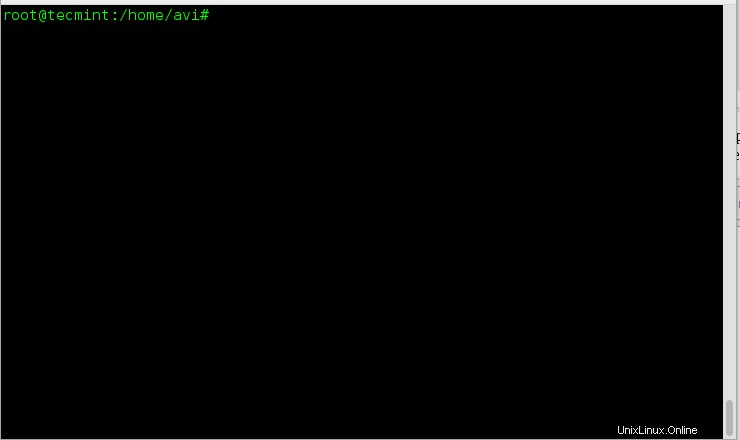
Obvio de la salida, el comando de historial no genera la marca de tiempo con el registro de los últimos comandos ejecutados. ¿Alguna solución para esto? ¡Sí! Ejecute el siguiente comando.
# HISTTIMEFORMAT="%d/%m/%y %T " # history
Si desea agregar este cambio de forma permanente, agregue la siguiente línea a ~/.bashrc .
export HISTTIMEFORMAT="%d/%m/%y %T "
y luego, desde la ejecución de la terminal,
# source ~/.bashrc
Explicación de comandos y conmutadores.
- historia – Biblioteca histórica de GNU
- FORMATO DE TIEMPO – Variable Ambiental
- %d – Día
- %m – Mes
- %y – Año
%T – Marca de tiempo- fuente – en resumen, envíe el contenido del archivo al shell
- .bashrc – es un script de shell que BASH ejecuta cada vez que se inicia de forma interactiva.

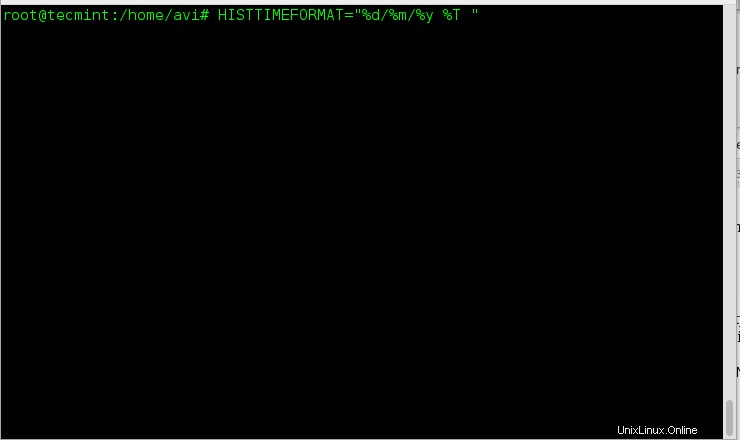
# dd if=/dev/zero of=/tmp/output.img bs=8k count=256k conv=fdatasync; rm -rf /tmp/output.img

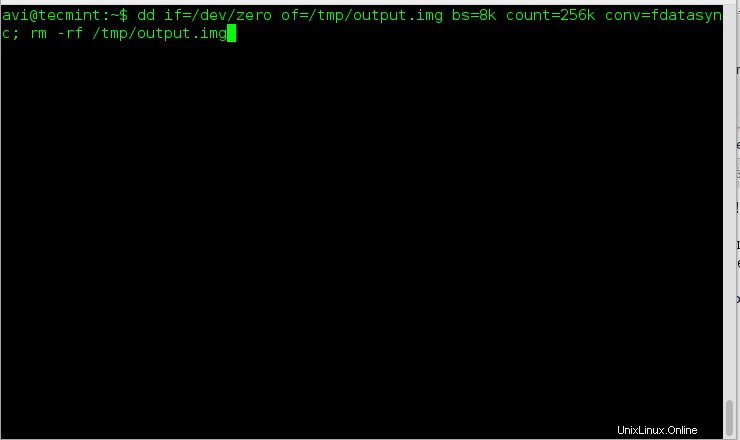
Explicación de comandos y conmutadores.
- dd – Convertir y copiar un archivo
- if=/dev/zero – Leer el archivo y no la entrada estándar
- of=/tmp/output.img – Escribir en el archivo y no en la salida estándar
- bs – Leer y escribir un máximo de M bytes, a la vez
- contar – Copiar bloque de entrada N
- conv – Convierta el archivo según la lista de símbolos separados por comas.
- rm – Elimina archivos y carpetas
- -rf – (-r) elimina directorios y contenidos de forma recursiva y (-f) fuerza la eliminación sin aviso.
# du -hsx * | sort -rh | head -6

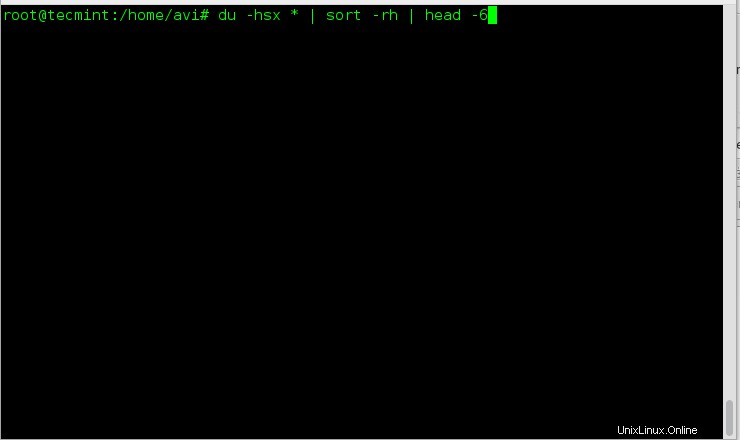
Explicación de comandos y conmutadores.
- du – Estimar usos de espacio de archivos
- -hsx – (-h) formato legible por humanos, (-s) salida de resúmenes, (-x) formato de archivo único, omitir directorios en otro formato de archivo.
- ordenar – Ordenar líneas de archivos de texto
- -rh – (-r) Invierte el resultado de la comparación, (-h) para comparar el formato legible por humanos.
- cabeza – genera las primeras n líneas del archivo.
# stat filename_ext (viz., stat abc.pdf)

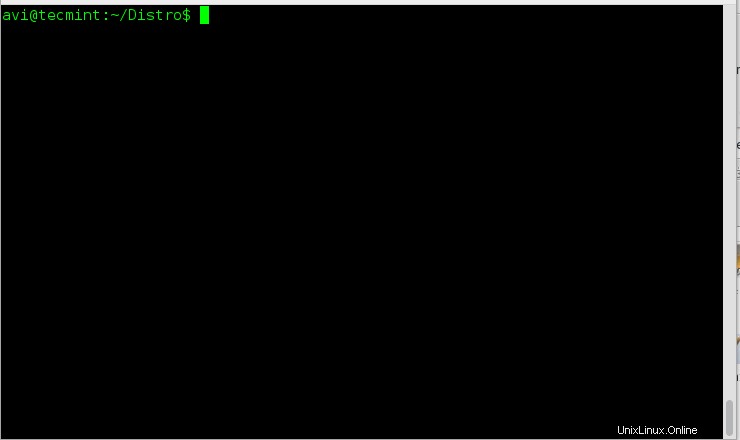
# man $(ls /bin | shuf | head -1)

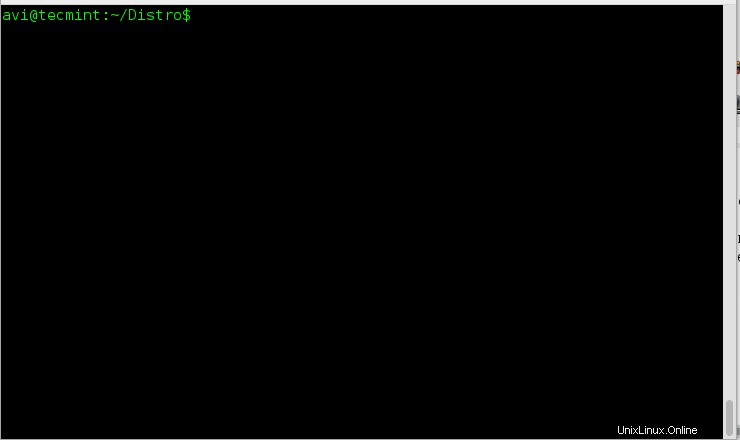
Explicación de comandos y conmutadores.
- hombre – Páginas man de Linux
- ls – Comandos de listado de Linux
- /bin – Ubicación del archivo binario del sistema
- shuf – Generar permutación aleatoria
- cabeza – Salida de la primera línea n del archivo.
Eso es todo por ahora. Si conoce algunos de estos consejos y trucos, puede compartirlos con nosotros y los publicaremos con sus palabras en nuestro reputado sitio web Tecmint.com.
Si desea compartir algún consejo y truco que no pueda convertir en un artículo, puede compartirlo en tecmint[dot]com[at]gmail[dot]com y lo incluiremos en nuestro artículo. No olvide proporcionarnos sus valiosos comentarios en los comentarios a continuación. Manténgase conectado. Dale me gusta y compártenos y ayúdanos a difundir.
No te lo pierdas :
- 10 trucos útiles de la línea de comandos para novatos:parte 2
- 5 comandos útiles para administrar los tipos de archivos de Linux y la hora del sistema:parte 3